Sut i ddidoli celloedd yn ôl cymeriad neu rif olaf yn Excel?
Mae'n hawdd didoli celloedd yn ôl y cymeriad cyntaf yn Excel. Ond pan fydd angen i chi ddidoli celloedd yn ôl y cymeriad neu'r rhif olaf yn Excel, sut allech chi ei wneud? Mae'r erthygl hon yn mynd i ddangos rhai ffyrdd hawdd i chi ddidoli celloedd yn ôl cymeriad neu rif olaf yn Excel yn gyflym.
- Trefnu yn ôl cymeriad neu rif olaf gyda Swyddogaeth Iawn
- Trefnu yn ôl cymeriad neu rif olaf gyda VBA
- Didoli celloedd yn ôl cymeriadau neu rifau diwethaf gyda Kutools ar gyfer Excel
Trefnu yn ôl cymeriad neu rif olaf gyda Swyddogaeth Iawn
Efallai y bydd enghraifft yn hawdd ei deall. Bydd y ffyrdd canlynol yn dangos i chi sut i ddidoli'r celloedd yng Ngholofn A yn ôl eu cymeriadau olaf.
Os gallwn echdynnu'r cymeriadau olaf o bob cell, bydd yn hawdd didoli'r celloedd yn ôl eu cymeriadau olaf. Yn ffodus, Microsoft Excel Hawl swyddogaeth yn cefnogi echdynnu'r llythyren olaf neu'r celloedd ffurf rhif.
1. Dewiswch gell wag ar wahân i'r golofn, meddai Cell B2, nodwch fformiwla = DDE (A2,1), ac yna llusgo Trin Llenwch y celloedd i lawr i'r celloedd yn ôl yr angen.

2. Daliwch i ddewis y celloedd fformiwla hyn, a chlicio Dyddiad > Trefnu A i Z. or Trefnu Z i A.. Yn y blwch deialog rhybuddio agoriadol, gwiriwch Ehangu'r dewis opsiwn a chlicio Trefnu yn botwm. Gweler y screenshot:

3. Nawr mae data wedi'i ddidoli. Dileu'r celloedd fformiwla yn ôl yr angen
Yna fe welwch y celloedd yng Ngholofn A wreiddiol yn cael eu didoli yn ôl eu cymeriadau olaf.
Yn hawdd eu didoli yn ôl enw / gair olaf mewn celloedd yn Excel
Kutools ar gyfer Excel's Trefnu Uwch mae cyfleustodau yn cefnogi didoli data yn ôl llawer o senario / dulliau hyblyg, megis didoli yn ôl hyd testun, didoli yn ôl amlder, didoli yn ôl enw olaf, ac ati.
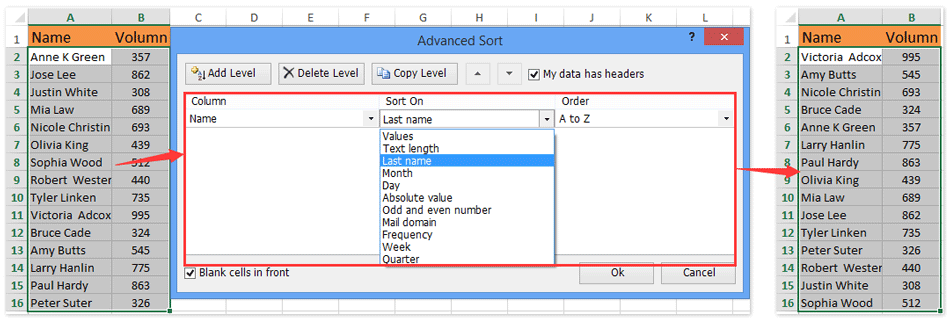
Kutools ar gyfer Excel - Supercharge Excel gyda dros 300 o offer hanfodol. Mwynhewch dreial 30 diwrnod llawn sylw AM DDIM heb fod angen cerdyn credyd! Get It Now
Trefnu yn ôl cymeriad neu rif olaf gyda VBA
Efallai y byddwch hefyd yn meddwl am wyrdroi cynnwys y gell cyn eu didoli yn ôl eu cymeriadau olaf. Mewn gwirionedd dyma macro VBA a all eich helpu chi.
1. Daliwch y Ctrl + F11 allwedd i agor ffenestr Microsoft Visual Basic for Application.
2. Cliciwch y Mewnosod >> Modiwlau, a gludwch y cod VBA canlynol ar ffenestr y Modiwl newydd:
VBA: Tynnwch y cymeriad olaf o gell
Swyddogaeth Gyhoeddus RevStr (Rng As Range)
RevStr = StrReverse (Rng.text)
Swyddogaeth End
3. Ewch yn ôl i ffenestr Microsoft Excel, nodwch fformiwla = RevStr (A1), a llusgwch Trin Llenwch y gell i'r celloedd yn ôl yr angen.

4. Cliciwch un o dri Trefnu yn botymau o dan y Dyddiad botwm, ac yn y blwch deialog agoriadol gwiriwch y Ehangu'r dewis opsiwn a chliciwch ar y Trefnu yn botwm.

5. Dileu'r Golofn B.
Nawr mae'n didoli pob cell yn y golofn a yn ôl eu cymeriadau olaf.
Didoli celloedd yn ôl cymeriadau neu rifau diwethaf gyda Kutools ar gyfer Excel

Os gallwn wrthdroi trefn yr holl nodau mewn celloedd, yna gallwn ddidoli'r celloedd hyn yn ôl y nod olaf yn hawdd. Kutools ar gyfer Excel's Gorchymyn Testun Gwrthdroi gall cyfleustodau eich helpu i'w ddatrys yn hawdd fel y dangosir isod screenshot:
Kutools ar gyfer Excel - Yn llawn dros 300 o offer hanfodol ar gyfer Excel. Mwynhewch dreial 30 diwrnod llawn sylw AM DDIM heb fod angen cerdyn credyd! Lawrlwytho nawr!
1. Dewiswch y celloedd y byddwch chi'n eu didoli yn ôl y cymeriad olaf, a chlicio Kutools > Testun > Gorchymyn Testun Gwrthdroi.
2. Yn y blwch deialog Gwrthdroi Testun agoriadol, gwiriwch Gan nodi opsiwn a chlicio OK botwm.

3. Nawr mae'r holl gymeriadau yn cael eu gwrthdroi mewn celloedd dethol. Daliwch i ddewis y celloedd hyn, a chlicio Dyddiad > Trefnu A i Z. or Trefnu Z i A.. Yn y blwch deialog rhybuddio agoriadol, gwiriwch Ehangu'r dewis opsiwn a chlicio Trefnu yn botwm. Gweler y screenshot:
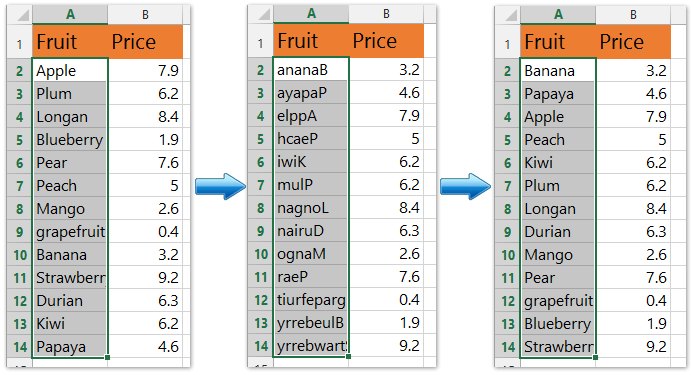
4. Nawr mae celloedd wedi'u didoli yn ôl cymeriad olaf, ac mae angen i ni adfer trefn cymeriadau yn y celloedd hyn trwy ailadrodd cam 1-2.
Kutools ar gyfer Excel - Supercharge Excel gyda dros 300 o offer hanfodol. Mwynhewch dreial 30 diwrnod llawn sylw AM DDIM heb fod angen cerdyn credyd! Get It Now
Demo: didoli celloedd yn ôl cymeriad neu rif olaf yn Excel
Erthyglau cysylltiedig:
Trefnu penblwyddi (dyddiadau) yn ôl mis / blwyddyn / diwrnod yn unig yn Excel
Trefnwch enwau llawn yn ôl enw olaf yn Excel
Offer Cynhyrchiant Swyddfa Gorau
Supercharge Eich Sgiliau Excel gyda Kutools ar gyfer Excel, a Phrofiad Effeithlonrwydd Fel Erioed Erioed. Kutools ar gyfer Excel Yn Cynnig Dros 300 o Nodweddion Uwch i Hybu Cynhyrchiant ac Arbed Amser. Cliciwch Yma i Gael Y Nodwedd Sydd Ei Angen Y Mwyaf...

Mae Office Tab yn dod â rhyngwyneb Tabbed i Office, ac yn Gwneud Eich Gwaith yn Haws o lawer
- Galluogi golygu a darllen tabbed yn Word, Excel, PowerPoint, Cyhoeddwr, Mynediad, Visio a Phrosiect.
- Agor a chreu dogfennau lluosog mewn tabiau newydd o'r un ffenestr, yn hytrach nag mewn ffenestri newydd.
- Yn cynyddu eich cynhyrchiant 50%, ac yn lleihau cannoedd o gliciau llygoden i chi bob dydd!
